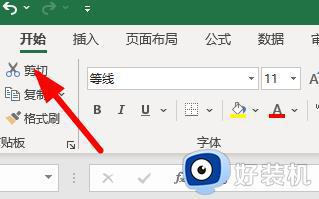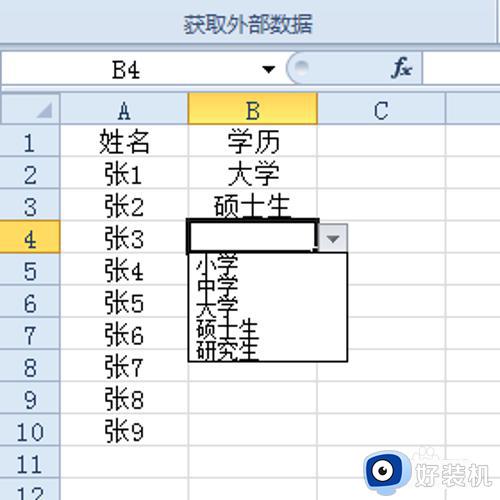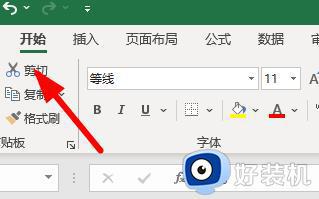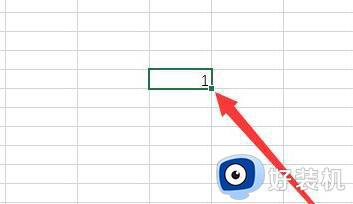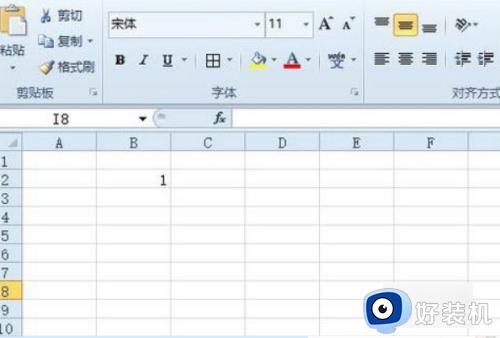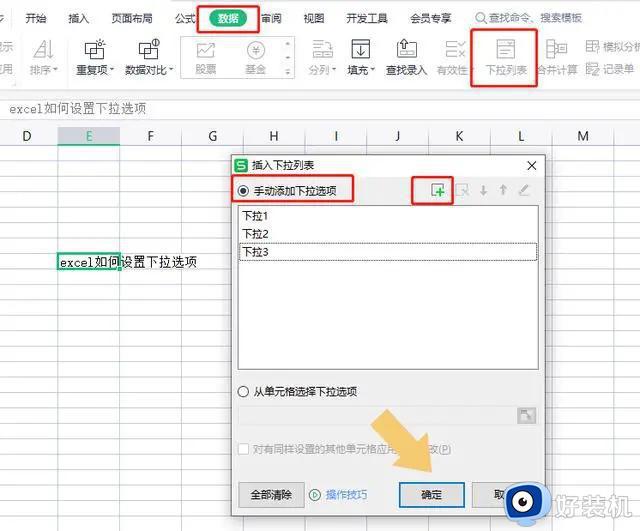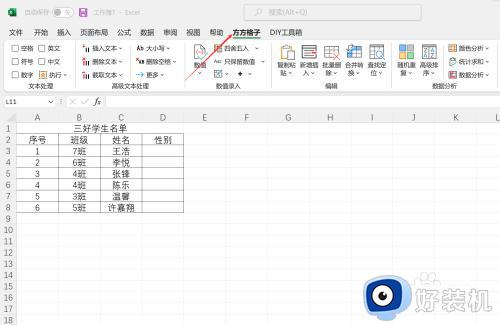excel设置下拉列表的操作步骤 excel表格中如何设置下拉选项内容
时间:2023-11-20 11:41:07作者:huige
工作和生活中都会经常用到excel表格来编辑和管理数据,在编辑过程中,很多人也会设置下拉列表方便选择,可是有很多人在操作的时候,并不知道excel表格中如何设置下拉选项内容,有一样需求的用户们,可以紧跟着笔者一起来学习一下excel设置下拉列表的操作步骤吧。
方法如下:
1、首先打开excel表格,然后找到需要设置下拉的数据。
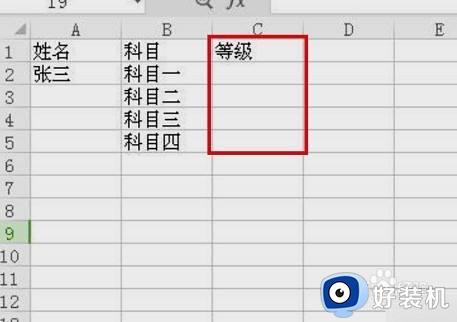
2、之后找到一个空白的位置,然后填写需要的等级,还可以将其隐藏哟。
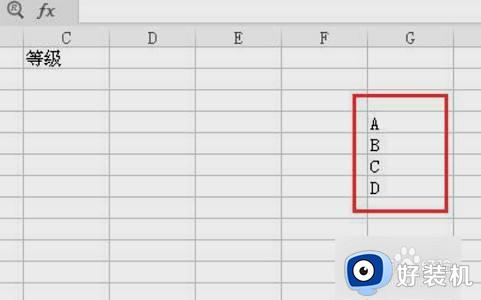
3、然后选择需要设置的那一列,在页面中点击“有效性”。
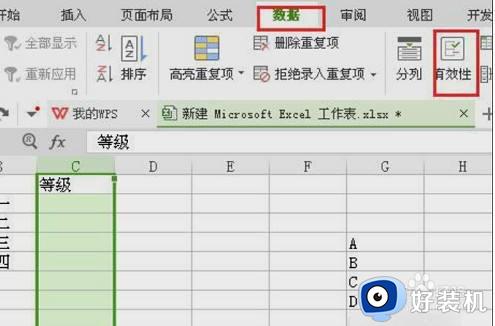
4、在弹出的窗口中,选择输入等级区域。

5、最后确定并返回,即可成功的设置下拉。
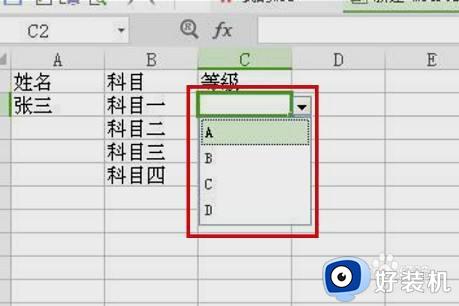
以上给大家介绍的就是excel设置下拉列表的详细方法,如果你也想设置的话,就可以学习上面的方法来进行设置吧。